Obtenga un escaneo gratuito y verifique si su computadora está infectada.
ELIMÍNELO AHORAPara usar el producto con todas las funciones, debe comprar una licencia para Combo Cleaner. 7 días de prueba gratuita limitada disponible. Combo Cleaner es propiedad y está operado por RCS LT, la empresa matriz de PCRisk.
¿Qué es el spyware PasswordStealer?
Los ladrones de contraseñas son programas maliciosos que las personas a menudo instalan en sus computadoras sin darse cuenta. Una vez instalados, recopilan sigilosamente información confidencial. En la mayoría de los casos, se dirigen a detalles como credenciales de inicio de sesión (nombres de usuario, contraseñas), detalles de tarjetas de crédito y otra información personal.
También se pueden diseñar para recopilar información sobre un sistema infectado (usuarios conectados, actividad de la red, antivirus instalado y otro software, etc.). Además, algunos de estos programas maliciosos pueden instalar malware adicional en la computadora y/o agregar la computadora a una botnet.
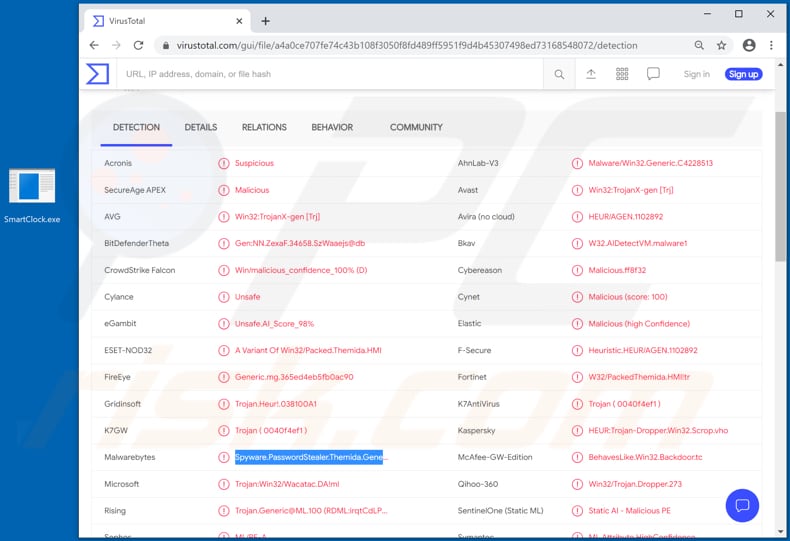
Los ladrones de contraseñas se monetizan vendiendo la información recopilada a terceros (otros ciberdelincuentes). Los datos recopilados también se monetizan al usarlos para robar identidades, realizar compras y transacciones fraudulentas, robar cuentas personales (por ejemplo, compras, email, cuentas de redes sociales) y para otros fines maliciosos.
Tenga en cuenta que las cuentas robadas se utilizan para engañar a otros usuarios para que instalen un ladrón de contraseñas u otro malware, realice transacciones de dinero, etc. Como se mencionó, algunos ladrones de contraseñas se usan para infectar computadoras con malware adicional y/o agregarlas a una botnet.
De esta manera, los ciberdelincuentes pueden infectar equipos con ransomware, troyanos, mineros de criptomonedas u otro software malicioso. Si se agrega a una red de bots, la computadora se puede usar para participar en ataques de denegación de servicio distribuido (DDoS), enviar spam (incluido malspam), robar datos y para otros fines maliciosos.
Por lo tanto, si hay un ladrón de contraseñas instalado en su computadora, elimínelo o desinstálelo lo antes posible.
| Nombre | Malware PasswordStealer |
| Tipo de Amenaza | Password-stealing virus, banking malware, spyware. |
| Nombres de Detección | Avast (Win32:TrojanX-gen [Trj]), BitDefenderTheta (Gen:NN.ZexaF.34658.SzWaaejs@db), ESET-NOD32 (una variante de Win32/Packed.Themida.HMI), Kaspersky (HEUR:Trojan-Dropper.Win32.Scrop.vho), Malwarebytes (Spyware.PasswordStealer.Themida.Generic), Microsoft (Trojan:Win32/Wacatac.DA!ml), Lista Completa (VirusTotal). |
| Nombre(s) del Proceso Malicioso | SmartClock.exe (el nombre puede variar). |
| Carga útil | Additional malware. |
| Síntomas | Los troyanos están diseñados para infiltrarse sigilosamente en la computadora de la víctima y permanecer en silencio, por lo que no hay síntomas particulares claramente visibles en una máquina infectada. |
| Métodos de Distribución | Archivos adjuntos de email infectados, anuncios maliciosos online, ingeniería social, 'cracks' de software. |
| Daño | Contraseñas robadas e información bancaria, robo de identidad, la computadora de la víctima es agregada a una botnet. |
| Eliminación de Malware |
Para eliminar posibles infecciones de malware, escanee su computadora con un software antivirus legítimo. Nuestros investigadores de seguridad recomiendan usar Combo Cleaner. Descargue Combo Cleaner para WindowsEl detector gratuito verifica si su equipo está infectado. Para usar el producto con todas las funciones, debe comprar una licencia para Combo Cleaner. 7 días de prueba gratuita limitada disponible. Combo Cleaner es propiedad y está operado por RCS LT, la empresa matriz de PCRisk. |
Algunos ejemplos de otros programas maliciosos diseñados para robar datos confidenciales son Jupyter, FickerStealer, SolarSys y Covid Stealer. En la mayoría de los casos, los usuarios que se convierten en víctimas de estos ataques de malware también se convierten en víctimas de robo de identidad, pérdida de datos y/o monetaria y problemas relacionados con la privacidad en línea, la seguridad de la navegación y otros problemas graves.
Por lo general, los ladrones de contraseñas se ejecutan silenciosamente en el fondo del sistema y, por lo tanto, es posible que los usuarios no se den cuenta de su presencia durante un período de tiempo indeterminado.
¿Cómo se infiltró el spyware PasswordStealer en mi computadora?
El malware (incluido el ransomware) generalmente se distribuye a través de campañas de malspam, herramientas de activación de software no oficiales ('craqueo'), troyanos, fuentes de descarga de archivos/software dudosas y herramientas de actualización de software falsas. Cuando los ciberdelincuentes intentan distribuir malware a través de campañas de malspam, envían emails que contienen archivos adjuntos maliciosos o enlaces de descarga para archivos maliciosos.
Por lo general, disfrazan sus emails como oficiales e importantes. Si los destinatarios abren el archivo adjunto (o un archivo descargado a través de un enlace a un sitio web), provocan la instalación de software malintencionado. Los ciberdelincuentes suelen adjuntar archivos ejecutables (.exe), archivos de almacenamiento como RAR, ZIP, documentos PDF, archivos JavaScript y documentos de Microsoft Office a sus emails.
Las herramientas de "craqueo" de software supuestamente activan el software con licencia ilegalmente (eludiendo la activación), sin embargo, a menudo instalan programas maliciosos y no activan ningún software legítimo instalado.
Los troyanos son otros programas fraudulentos que pueden causar infecciones en cadena. Es decir, cuando se instala un troyano en el sistema operativo, puede instalar malware adicional. Los sitios web de alojamiento de archivos gratuitos, los sitios web de descarga de software gratuito, las redes Peer-to-Peer (por ejemplo, clientes de torrents, eMule), los sitios web no oficiales y los descargadores de terceros son ejemplos de otras fuentes que se utilizan para distribuir malware.
Los ciberdelincuentes disfrazan archivos maliciosos como legítimos y regulares. Cuando los usuarios los descargan y abren, inadvertidamente infectan sus computadoras con malware. Las herramientas de actualización de software falsas instalan software malicioso en lugar de actualizaciones/correcciones para los programas instalados, o aprovechan errores/fallas del software desactualizado que está instalado en el sistema operativo.
¿Cómo evitar la instalación de malware?
No confíe en los emails irrelevantes que tienen archivos adjuntos (o contienen enlaces a sitios web) y se reciben de direcciones desconocidas y sospechosas. El software no debe descargarse ni instalarse a través de descargadores, instaladores, páginas no oficiales u otras fuentes/herramientas similares de terceros. Utilice solo sitios web oficiales y enlaces directos.
El software instalado nunca debe actualizarse o activarse con herramientas no oficiales de terceros, ya que pueden instalar malware. Además, es ilegal utilizar herramientas de terceros para activar software con licencia. La única forma legítima de actualizar y activar el software es utilizar herramientas y funciones proporcionadas por los desarrolladores oficiales.
Analice periódicamente su equipo con un software antivirus o antispyware de buena reputación; mantenga este software actualizado.
Si cree que su computadora ya está infectada, le recomendamos que ejecute un análisis Combo Cleaner Antivirus para Windows para eliminar automáticamente el malware infiltrado.
Instalador malicioso que propaga el spyware PasswordStealer (el mismo instalador también está diseñado para propagar la PUA Garbage Cleaner):
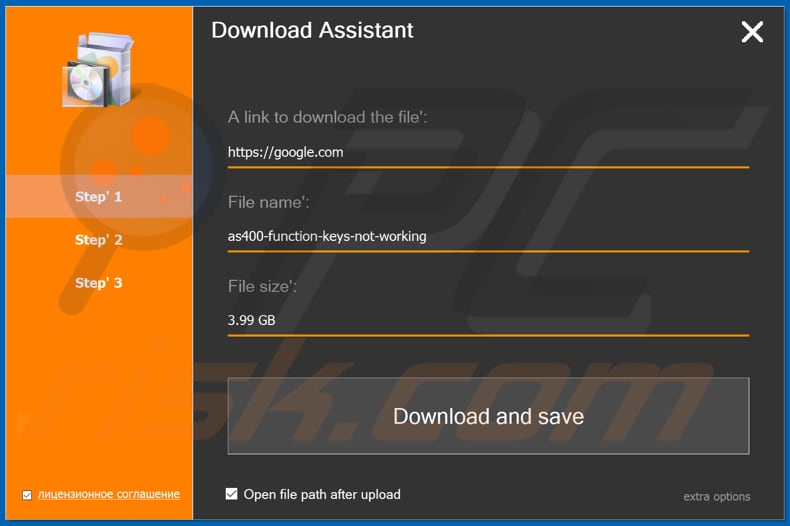
PasswordStealer ejecutándose en el Administrador de Tareas como "SmartClock.exe" (su nombre puede variar):
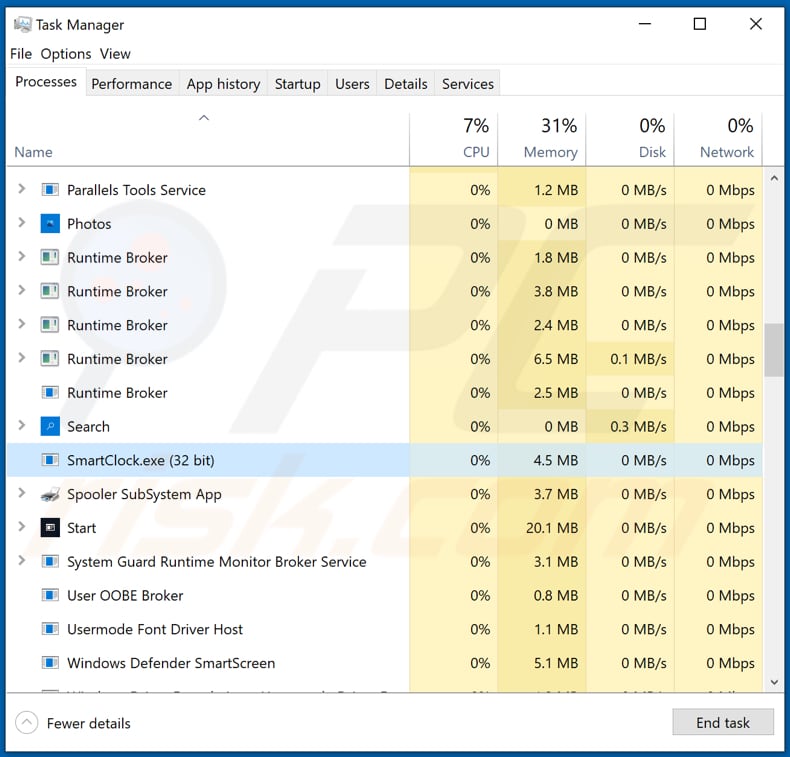
Eliminación automática instantánea de malware:
La eliminación manual de amenazas puede ser un proceso largo y complicado que requiere conocimientos informáticos avanzados. Combo Cleaner es una herramienta profesional para eliminar malware de forma automática, que está recomendado para eliminar malware. Descárguelo haciendo clic en el siguiente botón:
DESCARGAR Combo CleanerSi decide descargar este programa, quiere decir que usted está conforme con nuestra Política de privacidad y Condiciones de uso. Para usar el producto con todas las funciones, debe comprar una licencia para Combo Cleaner. 7 días de prueba gratuita limitada disponible. Combo Cleaner es propiedad y está operado por RCS LT, la empresa matriz de PCRisk.
Menú rápido:
- ¿Qué es "PasswordStealer"?
- PASO 1. Eliminación manual del malware "PasswordStealer".
- PASO 2. Revise si su computadora está limpia.
¿Cómo eliminar el malware manualmente?
La eliminación manual de malware es una tarea complicada. Por lo general, es mejor permitir que los programas antivirus o antimalware lo hagan automáticamente. Para eliminar este malware, recomendamos utilizar Combo Cleaner Antivirus para Windows.
Si desea eliminar el malware manualmente, el primer paso es identificar el nombre del malware que está intentando eliminar. Aquí hay un ejemplo de un programa sospechoso que se ejecuta en la computadora de un usuario:

Si revisó la lista de programas que se ejecutan en su computadora, por ejemplo, usando el administrador de tareas, e identificó un programa que parece sospechoso, debe continuar con estos pasos:
 Descargue un programa llamado Autoruns. Este programa muestra aplicaciones de inicio automático, registro y ubicaciones del sistema de archivos:
Descargue un programa llamado Autoruns. Este programa muestra aplicaciones de inicio automático, registro y ubicaciones del sistema de archivos:

 Reinicie su computadora en Modo Seguro:
Reinicie su computadora en Modo Seguro:
Usuarios de Windows XP y Windows 7: Inicie su computador en modo seguro. Haga clic en Inicio, clic en Apagar, clic en Reiniciar, clic en Aceptar. Durante el proceso de inicio de su computador, presione la tecla F8 en su teclado varias veces hasta que vea el menú Opciones Avanzadas de Windows, y luego seleccione Modo Seguro con Funciones de Red de la lista.

Video que muestra cómo iniciar Windows 7 en "Modo Seguro con Funciones de Red":
Usuarios de Windows 8: Iniciar Windows 8 en Modo Seguro con Funciones de Red: vaya a la pantalla de inicio de Windows 8, escriba Avanzado, en los resultados de búsqueda, seleccione Configuración. Haga clic en Opciones de inicio avanzadas, en la ventana abierta "Configuración General de PC", seleccione Inicio Avanzado. Clic en el botón "Reiniciar Ahora". Su computadora ahora se reiniciará en el "Menú de opciones de inicio avanzado". Haga clic en el botón "Solucionar problemas" y luego clic en el botón "Opciones avanzadas". En la pantalla de opciones avanzadas, haga clic en "Configuración de inicio". Haga clic en el botón "Reiniciar". Su PC se reiniciará en la pantalla de Configuración de inicio. Presione F5 para iniciar en Modo Seguro con Funciones de Red.

Video que muestra cómo iniciar Windows 8 en "Modo Seguro con Funciones de Red":
Usuarios de Windows 10: Haga clic en el logotipo de Windows y seleccione el icono de Encendido. En el menú abierto, haga clic en "Reiniciar" mientras mantiene presionado el botón "Shift" en su teclado. En la ventana "Elija una opción", haga clic en "Solucionar Problemas", luego seleccione "Opciones Avanzadas". En el menú de opciones avanzadas, seleccione "Configuración de Inicio" y haga clic en el botón "Reiniciar". En la siguiente ventana, debe hacer clic en la tecla "F5" en su teclado. Esto reiniciará su sistema operativo en modo seguro con funciones de red.

Video que muestra cómo iniciar Windows 10 en "Modo Seguro con Funciones de Red":
 Extraiga el archivo descargado y ejecute el archivo Autoruns.exe.
Extraiga el archivo descargado y ejecute el archivo Autoruns.exe.

 En la aplicación Autoruns, haga clic en "Opciones" en la parte superior y desactive las opciones "Ocultar ubicaciones vacías" y "Ocultar entradas de Windows". Después de este procedimiento, haga clic en el icono "Actualizar".
En la aplicación Autoruns, haga clic en "Opciones" en la parte superior y desactive las opciones "Ocultar ubicaciones vacías" y "Ocultar entradas de Windows". Después de este procedimiento, haga clic en el icono "Actualizar".

 Consulte la lista provista por la aplicación Autoruns y localice el archivo de malware que desea eliminar.
Consulte la lista provista por la aplicación Autoruns y localice el archivo de malware que desea eliminar.
Debe anotar la ruta y nombre completos. Tenga en cuenta que algunos programas maliciosos ocultan nombres de procesos bajo nombres legítimos de procesos de Windows. En esta etapa, es muy importante evitar eliminar los archivos del sistema. Después de localizar el programa sospechoso que desea eliminar, haga clic con el botón derecho del mouse sobre su nombre y elija "Eliminar".

Después de eliminar el malware a través de la aplicación Autoruns (esto asegura que el malware no se ejecutará automáticamente en el próximo inicio del sistema), debe buscar el nombre del malware en su computadora. Asegúrese de habilitar los archivos y carpetas ocultos antes de continuar. Si encuentra el nombre de archivo del malware, asegúrese de eliminarlo.

Reinicie su computadora en modo normal. Seguir estos pasos debería eliminar cualquier malware de su computadora. Tenga en cuenta que la eliminación manual de amenazas requiere habilidades informáticas avanzadas. Si no tiene estas habilidades, deje la eliminación de malware a los programas antivirus y antimalware.
Es posible que estos pasos no funcionen con infecciones avanzadas de malware. Como siempre, es mejor prevenir la infección que intentar eliminar el malware más tarde. Para mantener su computadora segura, instale las últimas actualizaciones del sistema operativo y use un software antivirus. Para asegurarse de que su computadora esté libre de infecciones de malware, recomendamos escanearla con Combo Cleaner Antivirus para Windows.
Preguntas Frecuentes (FAQ)
Mi computadora está infectada con el spyware PasswordStealer, ¿debo formatear mi dispositivo de almacenamiento para deshacerme de él?
El software malicioso como PasswordStealer se puede eliminar sin formatear. A continuación se proporciona una guía de eliminación paso a paso de malware.
¿Cuáles son los mayores problemas que puede causar el malware?
El malware puede causar pérdida de datos, robo de identidad, pérdida monetaria, infecciones adicionales, disminución del rendimiento de la computadora y otros problemas. Depende del tipo de malware (sus capacidades).
¿Cuál es el propósito del malware PasswordStealer?
Se usa para robar información (credenciales de inicio de sesión) que podría usarse para secuestrar varias cuentas personales (bancarias, redes sociales, juegos y otras cuentas). Como regla general, los ciberdelincuentes utilizan malware para generar ingresos. La principal diferencia es la forma en que opera el malware para ayudar a los ciberdelincuentes a lograr sus objetivos.
¿Cómo se infiltró un malware en mi computadora?
Los actores de amenazas intentan propagar malware utilizando phishing y otras técnicas de ingeniería social (por ejemplo, emails maliciosos, alertas de virus falsos), descargas no autorizadas, redes Peer-to-Peer y páginas de descarga no oficiales para varios software, herramientas de desencriptado de software. Algunos programas maliciosos pueden propagarse a través de discos duros externos, unidades flash USB y otros dispositivos de almacenamiento, redes locales.
¿Combo Cleaner me protegerá del malware?
Sí, Combo Cleaner es capaz de detectar y eliminar casi todas las infecciones de malware conocidas. Una gran parte del malware se esconde profundamente en el sistema operativo. Por lo tanto, no se puede detectar sin ejecutar un análisis completo del sistema.
Compartir:

Tomas Meskauskas
Investigador experto en seguridad, analista profesional de malware
Me apasiona todo lo relacionado con seguridad informática y tecnología. Me avala una experiencia de más de 10 años trabajando para varias empresas de reparación de problemas técnicos y seguridad on-line. Como editor y autor de PCrisk, llevo trabajando desde 2010. Sígueme en Twitter y LinkedIn para no perderte nada sobre las últimas amenazas de seguridad en internet.
El portal de seguridad PCrisk es ofrecido por la empresa RCS LT.
Investigadores de seguridad han unido fuerzas para ayudar a educar a los usuarios de ordenadores sobre las últimas amenazas de seguridad en línea. Más información sobre la empresa RCS LT.
Nuestras guías de desinfección de software malicioso son gratuitas. No obstante, si desea colaborar, puede realizar una donación.
DonarEl portal de seguridad PCrisk es ofrecido por la empresa RCS LT.
Investigadores de seguridad han unido fuerzas para ayudar a educar a los usuarios de ordenadores sobre las últimas amenazas de seguridad en línea. Más información sobre la empresa RCS LT.
Nuestras guías de desinfección de software malicioso son gratuitas. No obstante, si desea colaborar, puede realizar una donación.
Donar
▼ Mostrar discusión